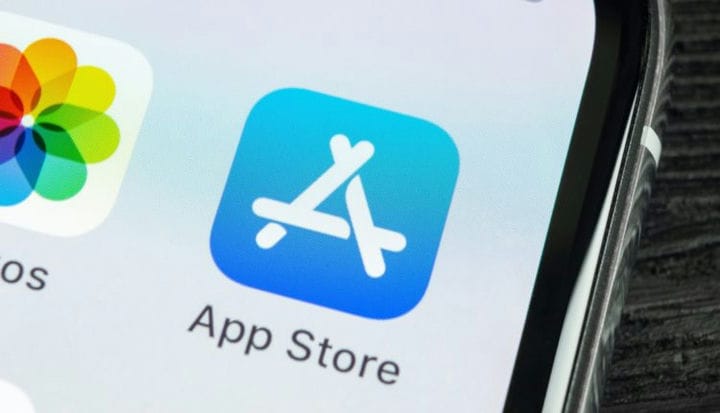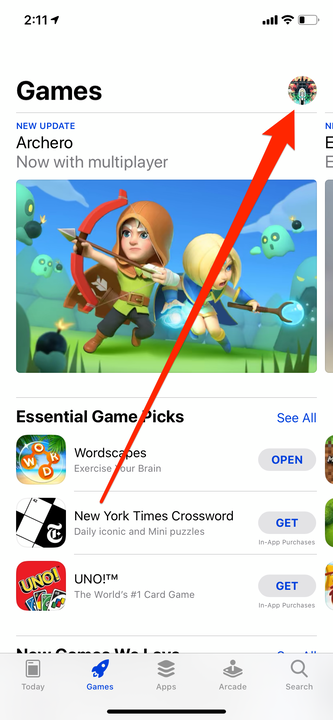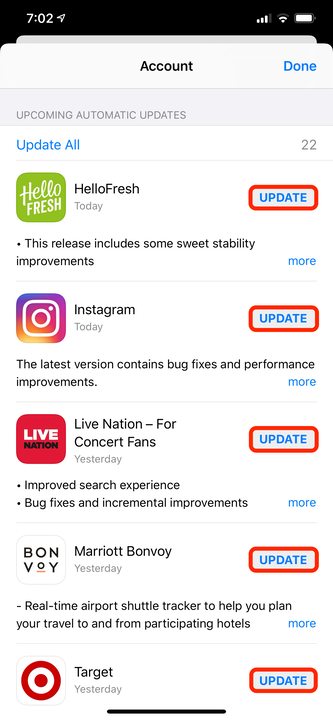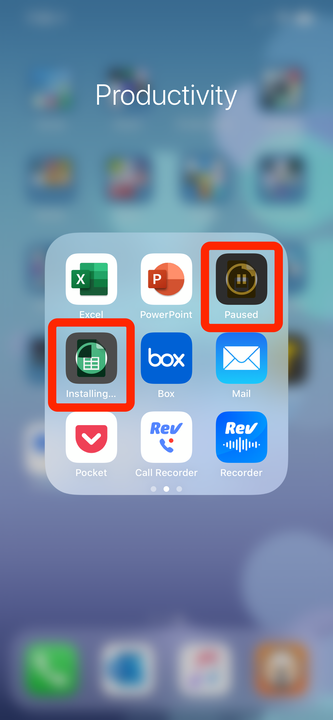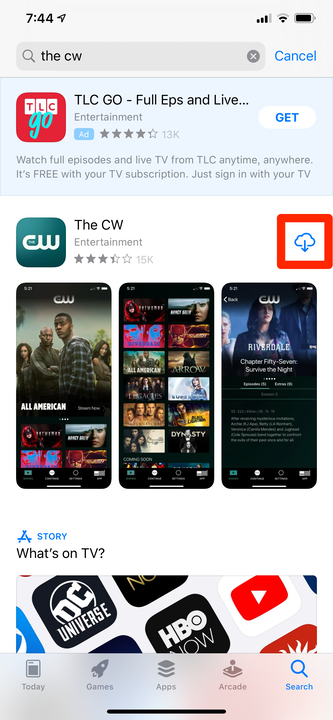Jak ręcznie lub automatycznie zaktualizować aplikacje na iPhonie?
- Aplikacje na Twoim iPhonie powinny aktualizować się automatycznie, ale możesz sprawdzić aktualizacje ręcznie w App Store.
- Jeśli aplikacje na iPhone'a nie aktualizują się, upewnij się, że masz połączenie z Wi-Fi i zalogowanie się do swojego Apple ID.
- Możesz także wyłączyć automatyczne aktualizacje aplikacji w aplikacji Ustawienia.
Aktualizowanie aplikacji na iPhone'a jest niezwykle ważne. Nie tylko zapewni, że masz wszystkie najnowsze funkcje, które mają do zaoferowania Twoje aplikacje, ale także pozwoli programistom naprawić luki w zabezpieczeniach, które mogą narazić Cię na ryzyko.
Domyślnie każda aplikacja pobrana na iPhone'a powinna aktualizować się automatycznie. Ale jeśli wolisz zarządzać aktualizacjami ręcznie, jest to proste.
Oto, jak ręcznie aktualizować aplikacje na iPhone'a, jak wyłączyć automatyczne aktualizacje i kilka wskazówek, co zrobić, jeśli aplikacje nie będą akceptować aktualizacji.
Jak ręcznie zaktualizować aplikacje na iPhonie
Aktualizacjami aplikacji będziesz zarządzać w tym samym miejscu, z którego je pierwotnie pobrałeś: App Store.
1 Otwórz App Store na iPhonie i stuknij ikonę swojego profilu w prawym górnym rogu.
Twoja ikona Apple ID będzie znajdować się w prawym górnym rogu.
2 Przewiń w dół, aż zobaczysz listę aplikacji. Te, które mówią Aktualizuj obok nich, mogą zostać zaktualizowane, a te, które mówią Otwórz, zostały już zaktualizowane.
3 Dotknij Aktualizuj obok każdej aplikacji, którą chcesz zaktualizować, a rozpocznie się proces pobierania/instalacji.
Spróbuj zaktualizować aplikację z kolejki aktualizacji App Store.
Jak włączyć lub wyłączyć automatyczne aktualizacje aplikacji
Jeśli chcesz włączyć lub wyłączyć automatyczne aktualizacje aplikacji, możesz to zrobić w aplikacji Ustawienia.
1. Otwórz aplikację Ustawienia na iPhonie i przewiń w dół, aby dotknąć App Store.
2. Pod nagłówkiem Pobieranie automatyczne dotknij przełącznika Aktualizacje aplikacji, aby je włączyć lub wyłączyć. Gdy jest zielony i odwrócony w prawo, automatyczne aktualizacje są włączone.
Jak naprawić aplikacje na iPhone'a, które się nie aktualizują
Czasami Twoje aplikacje mogą nie aktualizować się automatycznie lub ręcznie. Jeśli napotkasz ten problem, wypróbuj te wskazówki dotyczące rozwiązywania problemów.
Upewnij się, że masz połączenie z Wi-Fi
Niektóre aplikacje nie aktualizują się, jeśli korzystasz z komórkowej transmisji danych. Powinieneś poczekać, aż znajdziesz się w miejscu, w którym masz sygnał Wi-Fi i spróbować zainstalować aktualizację.
Aby sprawdzić, czy masz połączenie z Wi-Fi, otwórz aplikację Ustawienia i dotknij Wi-Fi. Jeśli masz połączenie, obok zobaczysz nazwę sieci ze znacznikiem wyboru.
Wstrzymaj i ponownie uruchom aktualizację
Gdy aplikacja jest aktualizowana, jej ikona będzie wyszarzona i nie będzie można jej otworzyć. Zwykle znika to w ciągu kilku minut, ale czasami aktualizacje „zacinają się" i nigdy nie opuszczą tego wyszarzonego stanu.
Aby to naprawić, spróbuj dotknąć ikony aplikacji, aby wstrzymać aktualizację, a następnie dotknij jej ponownie, aby ponownie uruchomić aktualizację. Jeśli to nie zadziała, dotknij i przytrzymaj ikonę, aż pojawi się menu. Wybierz Wstrzymaj pobieranie, a następnie zrób to ponownie i wybierz Wznów pobieranie.
Sprawdź, czy możesz wstrzymać i ponownie uruchomić aktualizację aplikacji, dotykając jej.
Uruchom ponownie iPhone'a
Czasami wystarczy ponownie uruchomić telefon, aby aktualizacja działała ponownie.
Wyłącz iPhone'a, a następnie włącz go ponownie — jeśli nie wiesz, jak to zrobić, zapoznaj się z naszym artykułem o tym, jak ponownie uruchomić lub wymusić ponowne uruchomienie dowolnego modelu iPhone'a.
Odinstaluj i ponownie zainstaluj aplikację
Jeśli nic innego nie zadziałało, może być konieczne usunięcie aplikacji i ponowne zainstalowanie jej z App Store.
Jeśli jest to aplikacja płatna, nie martw się — nie musisz za nią płacić po raz drugi. App Store śledzi każdą zainstalowaną aplikację i umożliwia ponowną instalację jednym dotknięciem.
Gdy ponownie zainstalujesz aplikację, automatycznie otrzymasz najnowszą wersję, która zawiera aktualizację.
Ikona chmury wskazuje, że już wcześniej pobrałeś aplikację i nie musisz płacić ponownie.
Zmień metodę płatności na swoim iPhonie
Jeśli nie masz prawidłowej metody płatności połączonej z kontem Apple ID, nie będziesz mógł pobierać nowych aplikacji (nawet bezpłatnych) ani instalować nowych aktualizacji.
Możesz dodawać lub usuwać metody płatności z iPhone'a za pomocą menu Apple ID. Aby uzyskać więcej informacji, obejrzyj nasz film o tym, jak usunąć metody płatności.
Jeśli którakolwiek z Twoich metod płatności wygasła lub została odrzucona, usuń je, a następnie dodaj inną. Po wprowadzeniu działającej formy płatności spróbuj ponownie zaktualizować aplikację.
Zresetuj iPhone'a do ustawień fabrycznych
Jeśli wszystko inne zawiedzie, być może trzeba zresetować iPhone'a do domyślnych ustawień fabrycznych. Spowoduje to usunięcie wszystkich danych z telefonu, ale prawie na pewno naprawi wszystkie błędy oprogramowania, na które napotykasz.
Aby uzyskać więcej informacji na temat przywracania ustawień fabrycznych iPhone'a – i jak upewnić się, że nie stracisz potrzebnych danych – zapoznaj się z naszym artykułem na temat bezpiecznego przywracania ustawień fabrycznych.